9 iPhonen tietosuoja-asetusta, jotka sinun pitäisi ottaa käyttöön heti

Apple tekee parempaa työtä kuin useimmat yritykset yksityisyyden suhteen. Mutta kaikki iPhonen oletusasetukset eivät ole käyttäjän edun mukaisia.
iPhonen akku ei koskaan tunnu kestävän niin kauan kuin haluaisit. Mutta muutamalla fiksulla säädöllä voit pidentää akunkestoa huomattavasti muuttamatta puhelimen käyttötapojasi.
5. Käytä aina tummaa tilaa
Tumman tilan ottaminen käyttöön voi pidentää iPhonen akunkestoa, koska se vähentää näytön kirkkaana pysymiseen tarvitsemaa virtaa. Tämä on nykyaikaisten iPhonen OLED-näyttöjen ansiota.
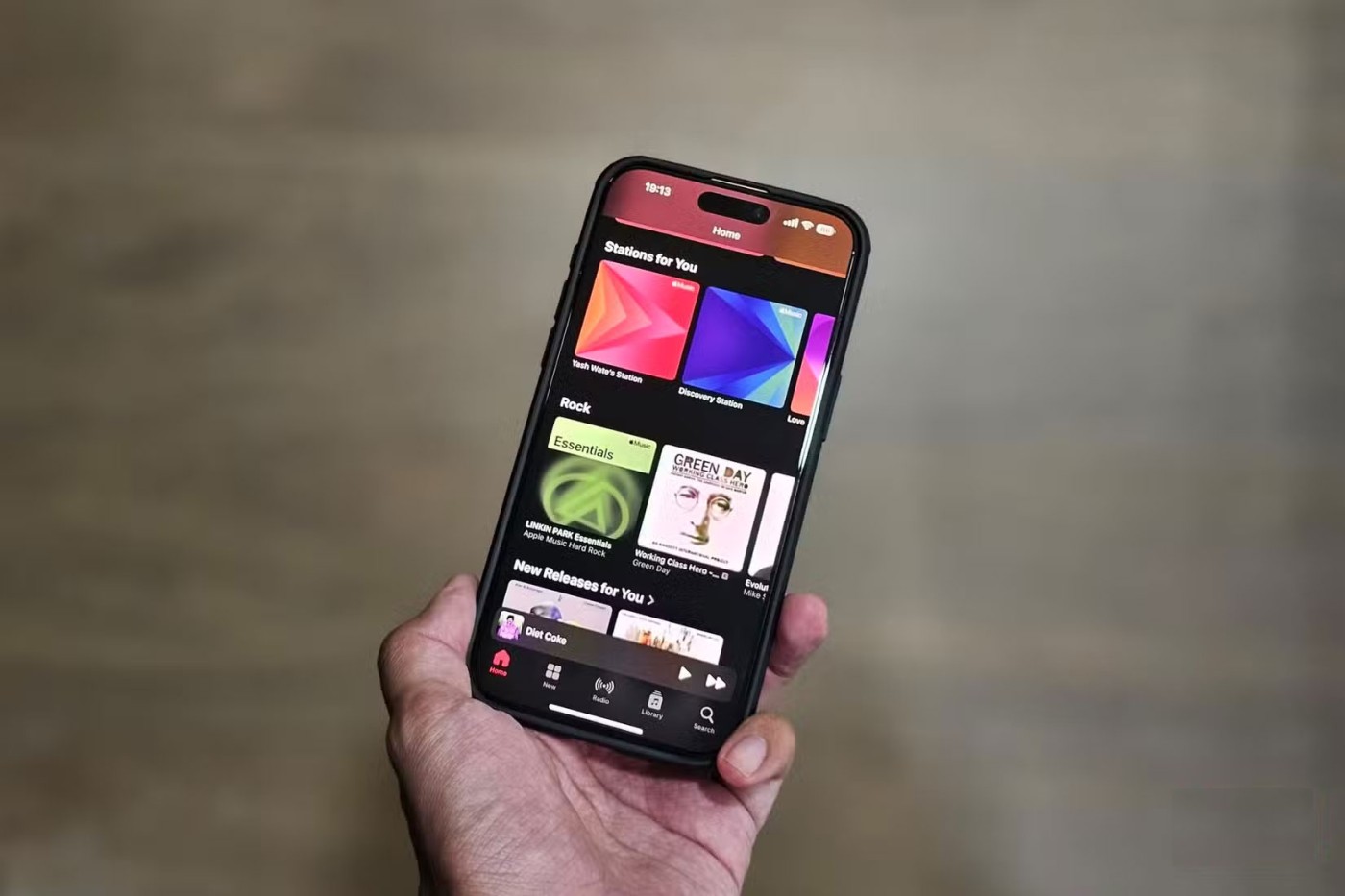
Joten tumman tilan ottaminen käyttöön tarkoittaa, että näyttösi näyttää tummempia värejä useimmissa sovelluksissa, mikä vähentää virrankulutusta ja pidentää akun käyttöikää ajan myötä.
Haittapuolena on, että OLED-näyttöä ei ole yhtä helppo lukea suorassa auringonvalossa tummia värejä näytettäessä, joten luettavuus voi kärsiä hieman ulkona. Kaiken kaikkiaan se on kuitenkin pieni kompromissi akun keston lisätuntien suhteen.
4. Vaihda useimmin käyttämiäsi sovelluksia
Oletussovellusten vaihtaminen voi myös vaikuttaa merkittävästi akun kestoon, erityisesti useimmin avattujen sovellusten kohdalla. Hyvä esimerkki on selain, jossa Google Chrome kuluttaa enemmän akkua kuin Apple Safari .
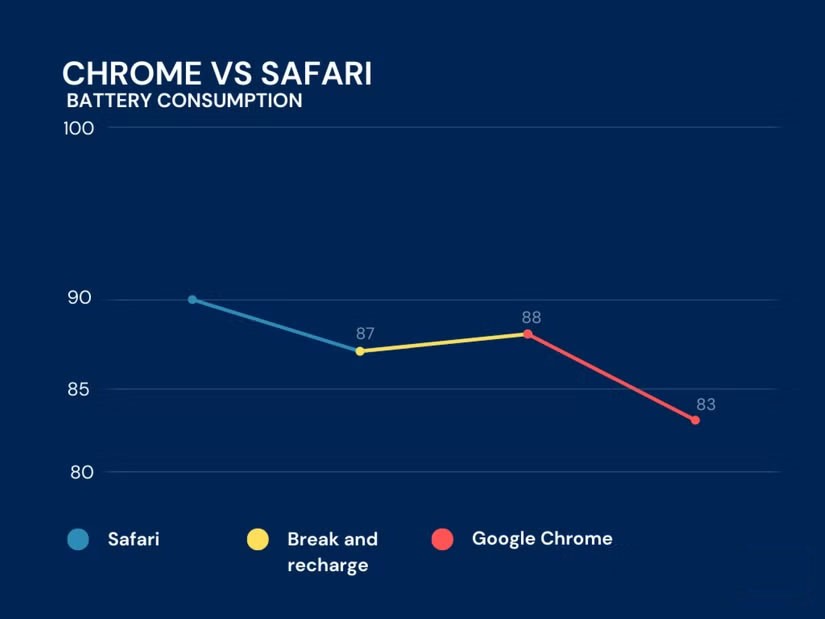
Google-sovellukset ovat yksiä suurimmista akunkuluttajista. Esimerkiksi Gmail ja Google Maps toimivat yleensä enemmän taustalla kuin Applen sisäänrakennetut sovellukset.
3. Poista optimoitu akun lataus käytöstä
Tämä saattaa kuulostaa hieman oudolta, mutta sinun kannattaa itse asiassa poistaa optimoitu akun lataus käytöstä iPhonessasi. Tämä ominaisuus on suunniteltu oppimaan lataustottumuksesi ja hidastamaan latausta 80 %:n varauksen jälkeen, lataamalla 100 %:iin vain tarvittaessa.
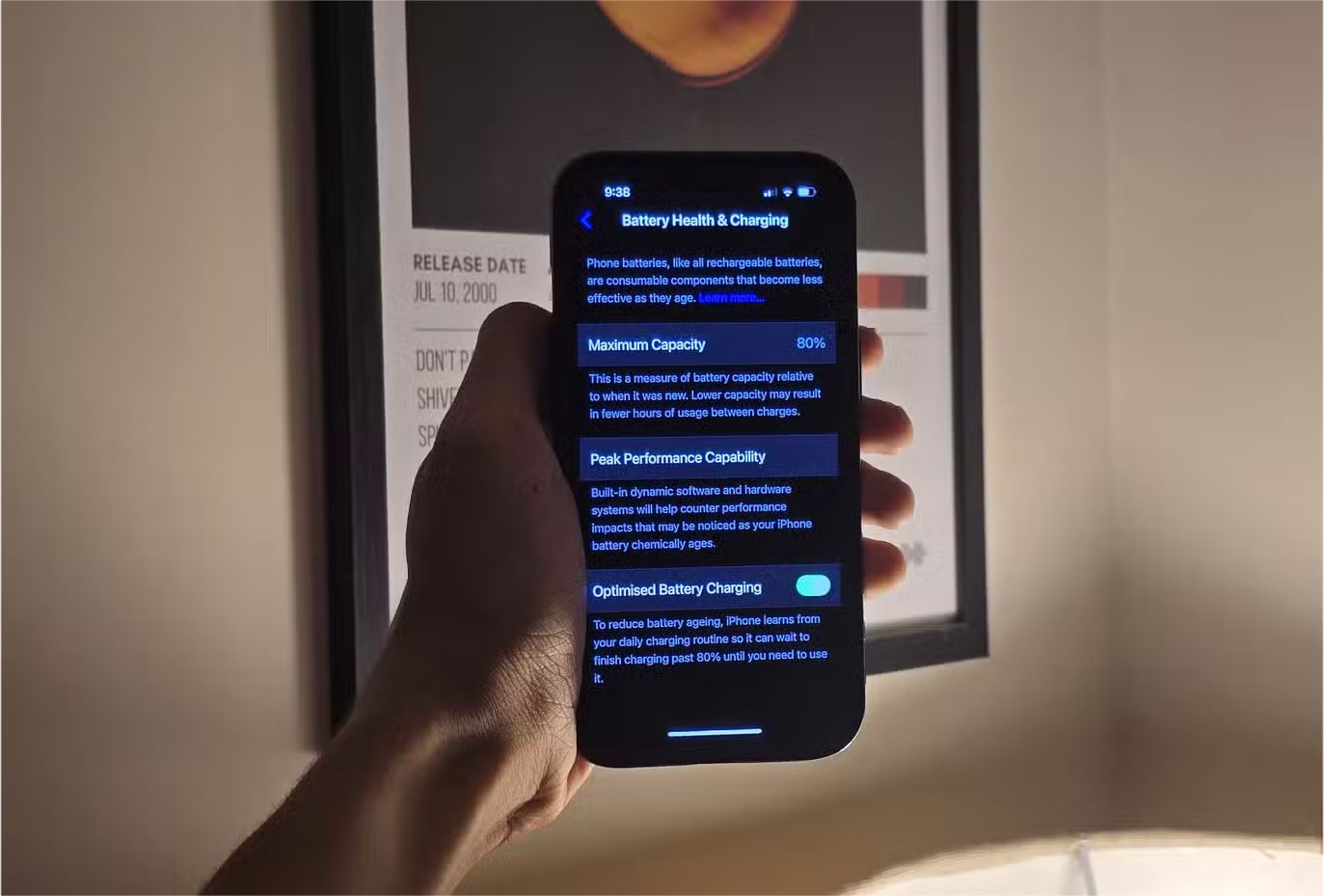
Tavoitteena on lyhentää akun täydessä latauksessaoloaikaa ja parantaa akun pitkän aikavälin kuntoa. Käytännössä tämä on kuitenkin erittäin epäjohdonmukaista. Monet ihmiset heräävät säännöllisesti iPhonensa ollessa jumissa 80 %:n varaustilassa jopa päivinä, jolloin he tarvitsisivat täyden latauksen, ja joskus se latautuu jopa 100 %:iin, vaikka se ei tarvitsisikaan sitä.
2. Ota virransäästötila käyttöön jatkuvasti
Sinun tulisi myös kytkeä päälle virransäästötila ja pitää se päällä niin kauan kuin mahdollista. Tämä vähentää kaikkien virtaa kuluttavien ominaisuuksien käyttöä akun keston maksimoimiseksi.
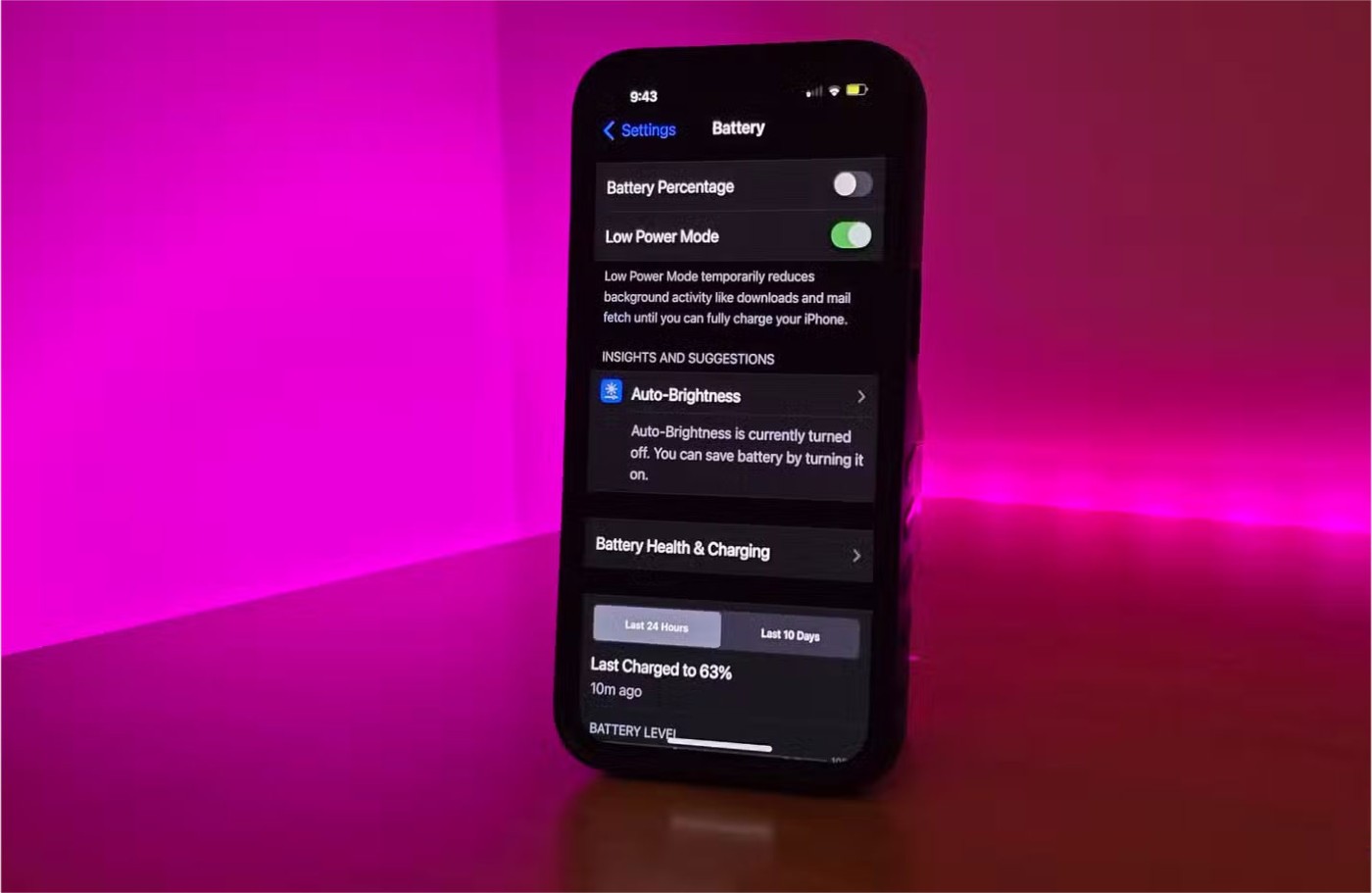
Se, pitäisikö sinun kytkeä se päälle säännöllisesti, riippuu siitä, miten käytät iPhoneasi. Jos käytät iPhoneasi pääasiassa jokapäiväisiin tehtäviin, kuten puheluihin, tekstiviestien lähettämiseen, verkkoselailuun ja sosiaalisen median käyttöön, virransäästötilalla ei ole juurikaan merkitystä ja se voi pidentää akun käyttöikää entisestään.
Toisaalta, jos pelaat paljon pelejä, muokkaat videoita tai käytät raskaita sovelluksia, suorituskyky voi laskea sietämättömälle tasolle.
1. Säädä sijaintiasetuksia
Sinun kannattaa myös tarkistaa, millä sovelluksilla ja järjestelmäpalveluilla on pääsy sijaintiisi, sillä GPS voi kuluttaa paljon akkua. Monet sovellukset ja palvelut voivat seurata sijaintiasi taustalla, mikä kertyy ajan myötä. Sinun kannattaa poistaa sijaintipalvelut kokonaan käytöstä, sillä monet tärkeät toiminnot (kuten navigointi) ovat riippuvaisia niistä. Mutta tarpeettomien käyttöoikeuksien vähentäminen kannattaa.
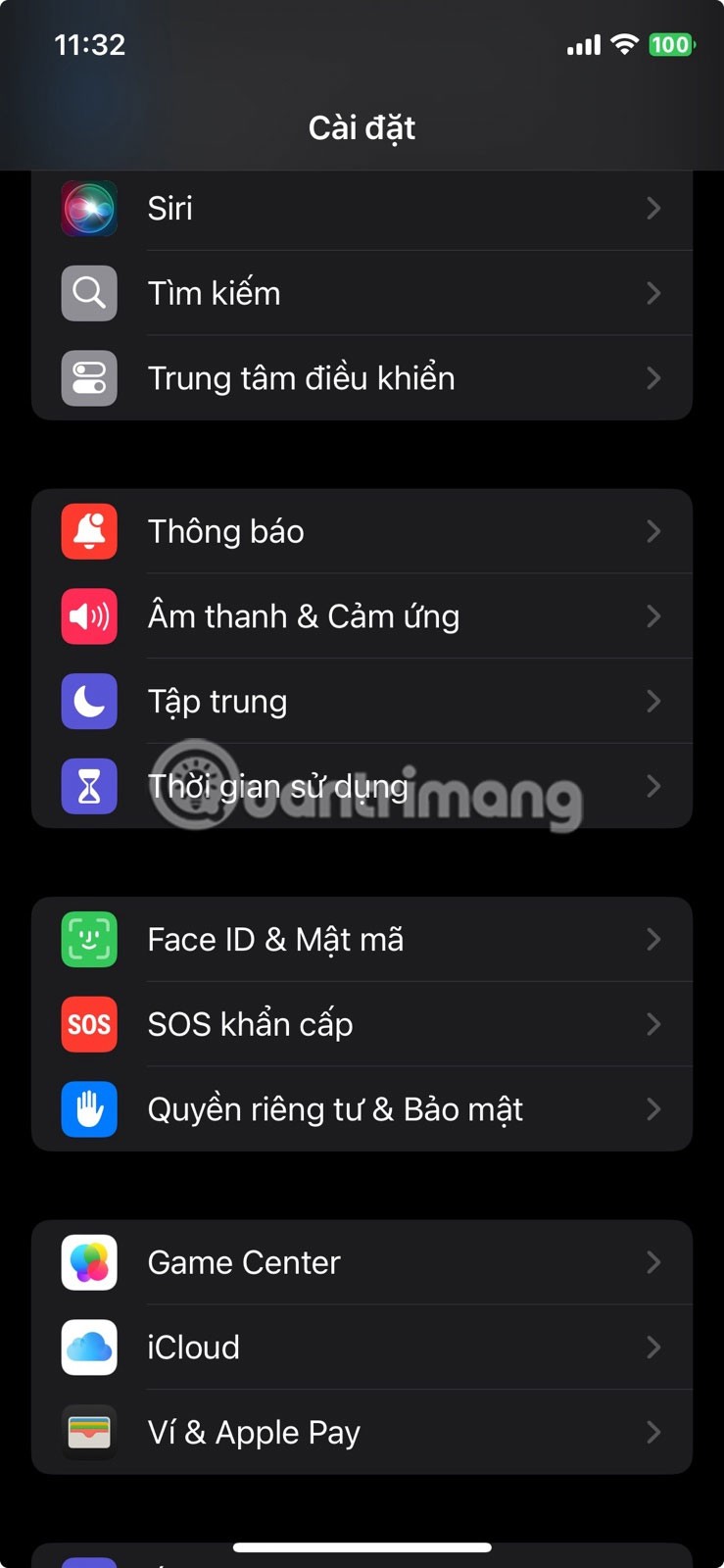
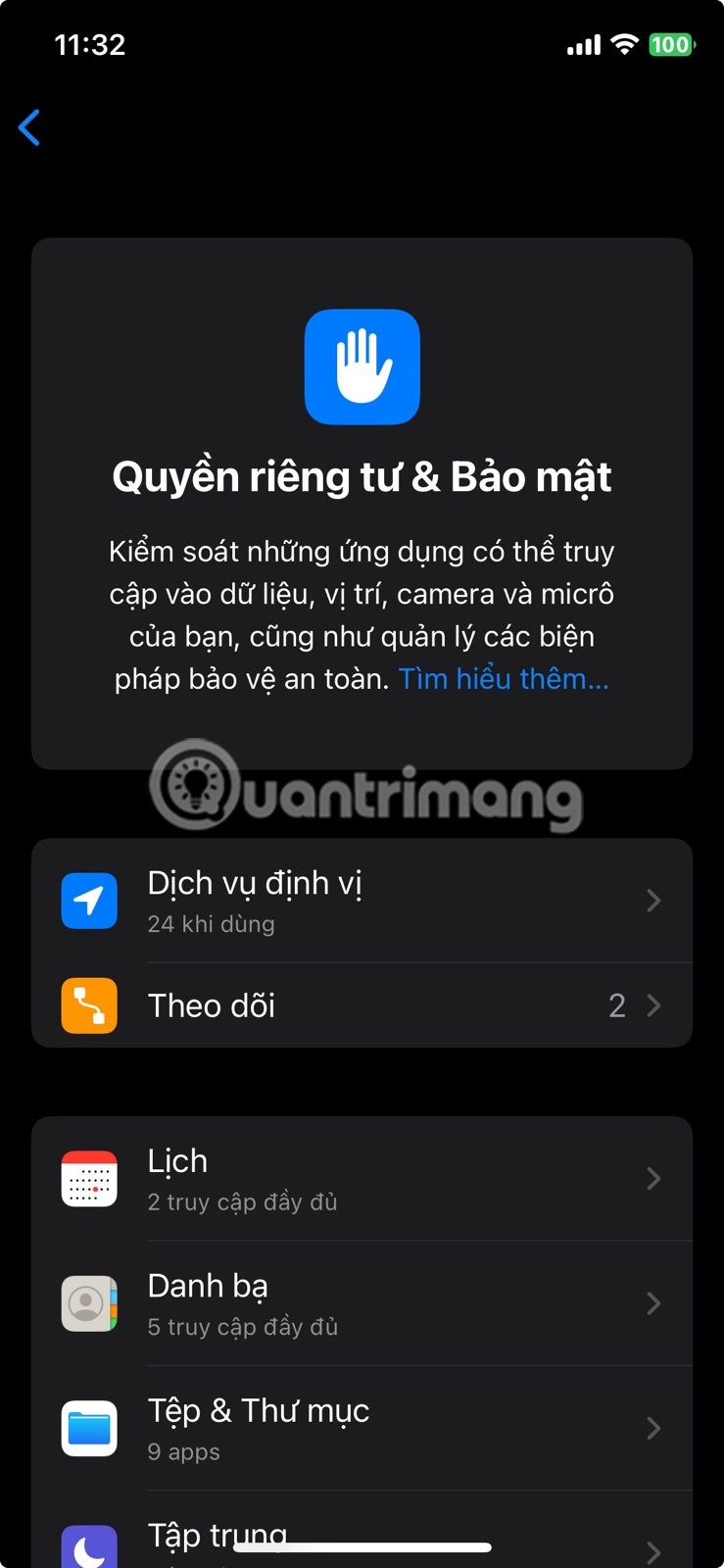
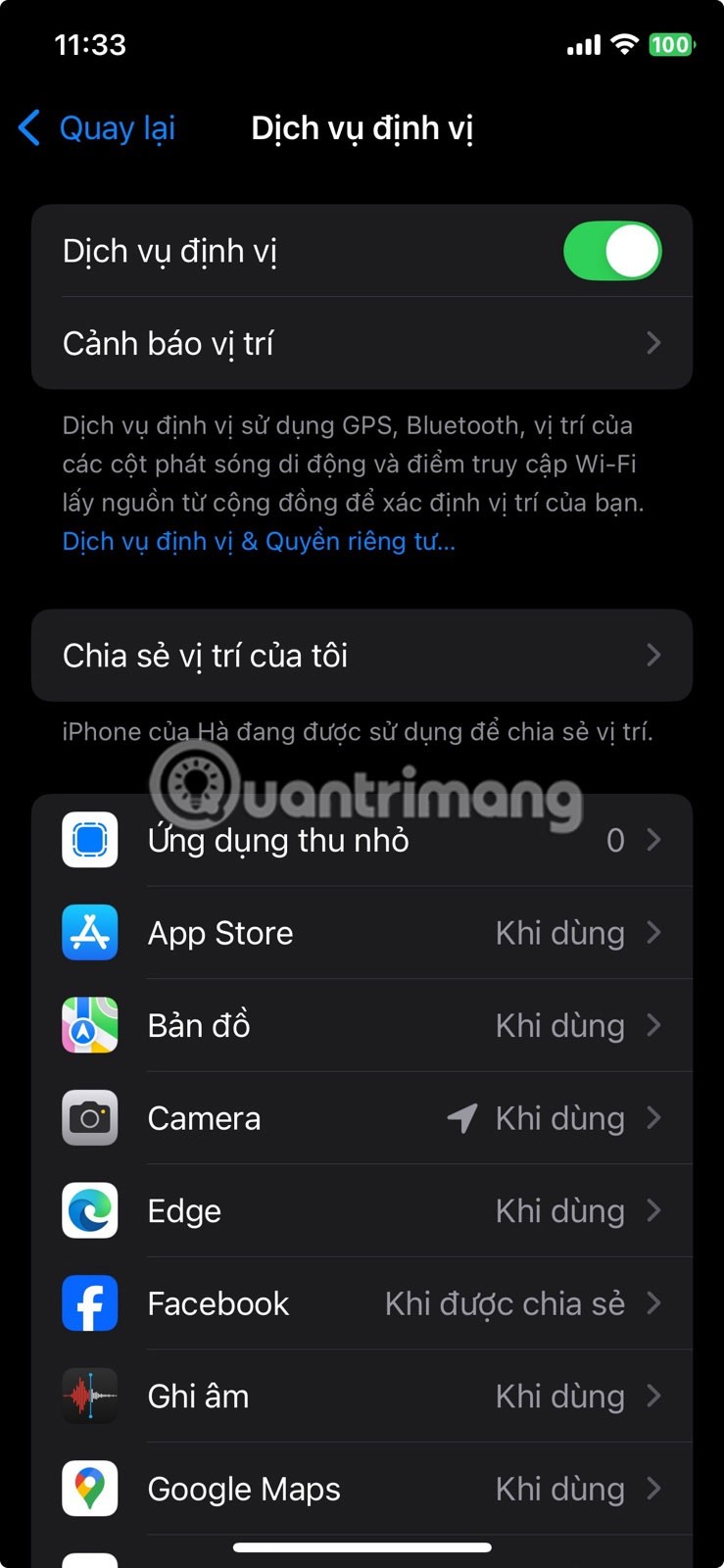
Voit tehdä tämän avaamalla Asetukset -sovelluksen , siirtymällä kohtaan Tietosuoja ja suojaus > Sijaintipalvelut ja tarkistamalla luettelon sovelluksista, joilla on sijainnin käyttöoikeus. Napauta sovelluksia, jotka eivät tarvitse sijainnin käyttöoikeutta, ja muuta asetukseksi Ei .
Jos käytät uutta iPhonea, et todennäköisesti huomaa suurta eroa. Mutta vanhemmissa iPhoneissa, joissa on heikentyneet akut, vaikutus on paljon suurempi.
Apple tekee parempaa työtä kuin useimmat yritykset yksityisyyden suhteen. Mutta kaikki iPhonen oletusasetukset eivät ole käyttäjän edun mukaisia.
Tämän toimintopainikkeen avulla voit soittaa ChatGPT:hen milloin tahansa puhelimellasi. Tässä on opas ChatGPT:n avaamiseen iPhonen toimintopainikkeella.
Pitkän kuvakaappauksen ottaminen iPhonella auttaa sinua kaappaamaan koko verkkosivun helposti. IPhonen vierityskuvakaappaustoiminto on saatavilla iOS 13:ssa ja iOS 14:ssä, ja tässä on yksityiskohtainen opas pitkän kuvakaappauksen ottamiseen iPhonella.
Voit vaihtaa iCloud-salasanasi monella eri tavalla. Voit vaihtaa iCloud-salasanasi tietokoneellasi tai puhelimellasi tukisovelluksen kautta.
Kun lähetät yhteistyöalbumin iPhonella jollekulle toiselle, hänen on suostuttava liittymiseen. Albumin jakamiskutsuja voi hyväksyä iPhonella useilla tavoilla, kuten alla on esitetty.
Koska AirPodit ovat pieniä ja kevyitä, ne voi joskus kadota helposti. Hyvä uutinen on, että ennen kuin alat purkaa taloasi etsien kadonneita nappikuulokkeitasi, voit jäljittää ne iPhonellasi.
Tiesitkö, että iPhonesi valmistusalueesta riippuen siinä voi olla eroja verrattuna muissa maissa myytäviin iPhoneihin?
Käänteinen kuvahaku iPhonessa on erittäin yksinkertainen, kun voit käyttää laitteen selainta tai käyttää joitakin kolmannen osapuolen sovelluksia saadaksesi lisää hakuvaihtoehtoja.
Jos sinun täytyy usein ottaa yhteyttä johonkuhun, voit ottaa käyttöön pikapuhelut iPhonessasi muutamalla yksinkertaisella vaiheella.
Näytön kiertäminen vaakasuunnassa iPhonessa auttaa sinua katsomaan elokuvia tai Netflixiä, selaamaan PDF-tiedostoja, pelaamaan pelejä... kätevämmin ja saamaan paremman käyttökokemuksen.
Jos olet joskus herännyt ja huomannut iPhonesi akun yhtäkkiä laskeneen 20 prosenttiin tai alle, et ole yksin.
Perhejaon avulla voit jakaa Apple-tilauksesi, ostoksesi, iCloud-tallennustilasi ja sijaintisi jopa kuuden henkilön kanssa.
Apple on juuri virallisesti julkaissut iOS 18:n, uusimman version iPhonen käyttöjärjestelmästä, jossa on houkuttelevia ominaisuuksia ja kauniita taustakuvia.
Kuten useimmat ihmiset, luultavasti vain lähetät (tai luet) viestin ja jatkat eteenpäin. Mutta on todennäköistä, että sinulta jää paitsi monista piilotetuista ominaisuuksista.
Kun asennat sovelluksen iPhoneesi toisesta lähteestä, sinun on vahvistettava manuaalisesti, että sovellus on luotettava. Tämän jälkeen sovellus asennetaan iPhoneesi käytettäväksi.
Kirjautuminen ulos sähköpostitililtäsi iPhonessa poistuu tililtäsi kokonaan ja siirtyy käyttämään toista sähköpostipalvelua.
Uuden iPhonen käyttöönoton yhteydessä on hyödyllistä aloittaa vankalla pohjalla loistavia sovelluksia.
Sen tekemisessä ei ole mitään monimutkaista.
Verrattuna tietokoneeseen, jossa hiirellä voi tehdä tarkkoja valintoja, iPhonella (tai iPadilla) oikean kohdan napauttaminen on paljon vaikeampaa. Tämä siis siihen asti, kunnes opit piilotetusta ohjauslevystä, joka on ollut koko ajan sormesi alla.
iPhone mykistää iPhonen tuntemattomilta soittajilta, ja iOS 26:ssa iPhone vastaanottaa automaattisesti saapuvat puhelut tuntemattomasta numerosta ja kysyy puhelun syytä. Jos haluat vastaanottaa tuntemattomia puheluita iPhonella, noudata alla olevia ohjeita.
Apple tekee parempaa työtä kuin useimmat yritykset yksityisyyden suhteen. Mutta kaikki iPhonen oletusasetukset eivät ole käyttäjän edun mukaisia.
Tämän toimintopainikkeen avulla voit soittaa ChatGPT:hen milloin tahansa puhelimellasi. Tässä on opas ChatGPT:n avaamiseen iPhonen toimintopainikkeella.
Pitkän kuvakaappauksen ottaminen iPhonella auttaa sinua kaappaamaan koko verkkosivun helposti. IPhonen vierityskuvakaappaustoiminto on saatavilla iOS 13:ssa ja iOS 14:ssä, ja tässä on yksityiskohtainen opas pitkän kuvakaappauksen ottamiseen iPhonella.
Voit vaihtaa iCloud-salasanasi monella eri tavalla. Voit vaihtaa iCloud-salasanasi tietokoneellasi tai puhelimellasi tukisovelluksen kautta.
Kun lähetät yhteistyöalbumin iPhonella jollekulle toiselle, hänen on suostuttava liittymiseen. Albumin jakamiskutsuja voi hyväksyä iPhonella useilla tavoilla, kuten alla on esitetty.
Koska AirPodit ovat pieniä ja kevyitä, ne voi joskus kadota helposti. Hyvä uutinen on, että ennen kuin alat purkaa taloasi etsien kadonneita nappikuulokkeitasi, voit jäljittää ne iPhonellasi.
Tiesitkö, että iPhonesi valmistusalueesta riippuen siinä voi olla eroja verrattuna muissa maissa myytäviin iPhoneihin?
Käänteinen kuvahaku iPhonessa on erittäin yksinkertainen, kun voit käyttää laitteen selainta tai käyttää joitakin kolmannen osapuolen sovelluksia saadaksesi lisää hakuvaihtoehtoja.
Jos sinun täytyy usein ottaa yhteyttä johonkuhun, voit ottaa käyttöön pikapuhelut iPhonessasi muutamalla yksinkertaisella vaiheella.
Näytön kiertäminen vaakasuunnassa iPhonessa auttaa sinua katsomaan elokuvia tai Netflixiä, selaamaan PDF-tiedostoja, pelaamaan pelejä... kätevämmin ja saamaan paremman käyttökokemuksen.


















